- 为什么学习这门课程
- 调试概念
- Chrome DevTools原理
- 调试js代码
- VSCode Debugger配置详解
- sourcemap的原理和作用
- sourcemap的生成
- webpack的sourcemap配置
- eval
- source-map
- cheap
- module
- nosources
- 调试React代码
为什么学习这门课程
我在平时工作中经常会遇到这几种问题:
- 后端返回的接口格式不太准确,于是通过
console.log打印接口返回的数据 - 写了一段代码,不知道运行结果对不对,通过代码中添加
debugger或打断点进行调试 - 写一段node脚本,不知道运行结果,通过
console.log打印输出 - 想学习源码,通过打断点的方式进行调试
- ...
相信很多开发都会有这样的问题,那么想要做好这些就需要系统的学习下前端调试,所以我很推荐大家学习这门课程,恶补很多不知道的知识。
调试概念
代码在不同平台运行时,将运行时状态通过某种方式暴露出来,传递给开发工具做UI展示和交互,辅助开发者排查问题、梳理流程、了解代码运行状态等,这个就是调试。
不同平台:浏览器、NodeJs、Electron、小程序、移动端等任何能执行JS代码的平台 暴露的运行时状态:调用栈、执行上下文、DOM结构等
Chrome DevTools原理
Chrome DevTools分为两部分:
- backend: backend与Chrome集成,负责把Chrome的网页运行时状态通过调试协议暴露出来
- frontend: 负责对接调试协议,做UI的展示和交互
两者之间的调试协议叫做Chrome DevTools Protocol,简称CDP
调试js代码
Chrome DevTools调试
创建调试项目,打开Chrome DevTools,在Sources面板中通过
ctrl+p搜索js文件,打断点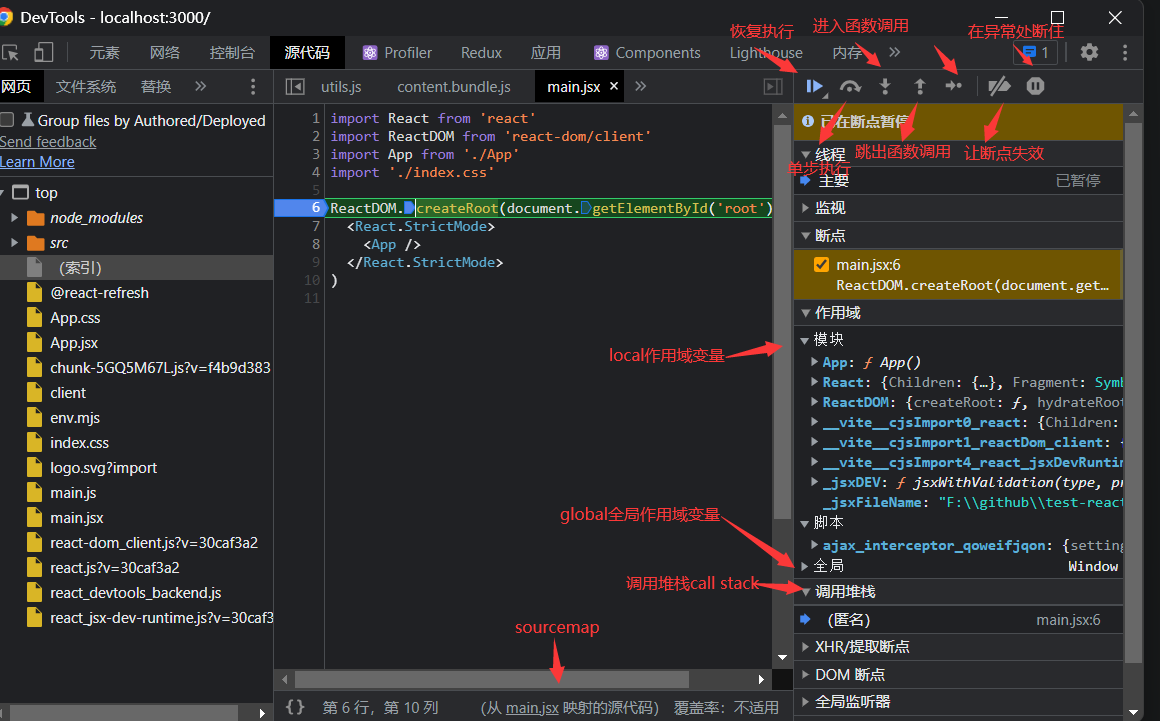
VSCode Debugger调试
比通过Chrome DevTools调试更好用
- 打开项目目录,创建.vscode/launch.json文件
- 点击右下角Add Configuration...,选择Chrome: Launch
- 将访问的url改为开发服务器启动的地址,如react的项目为
http://localhost:3000 - 进入Debug窗口,点击启动
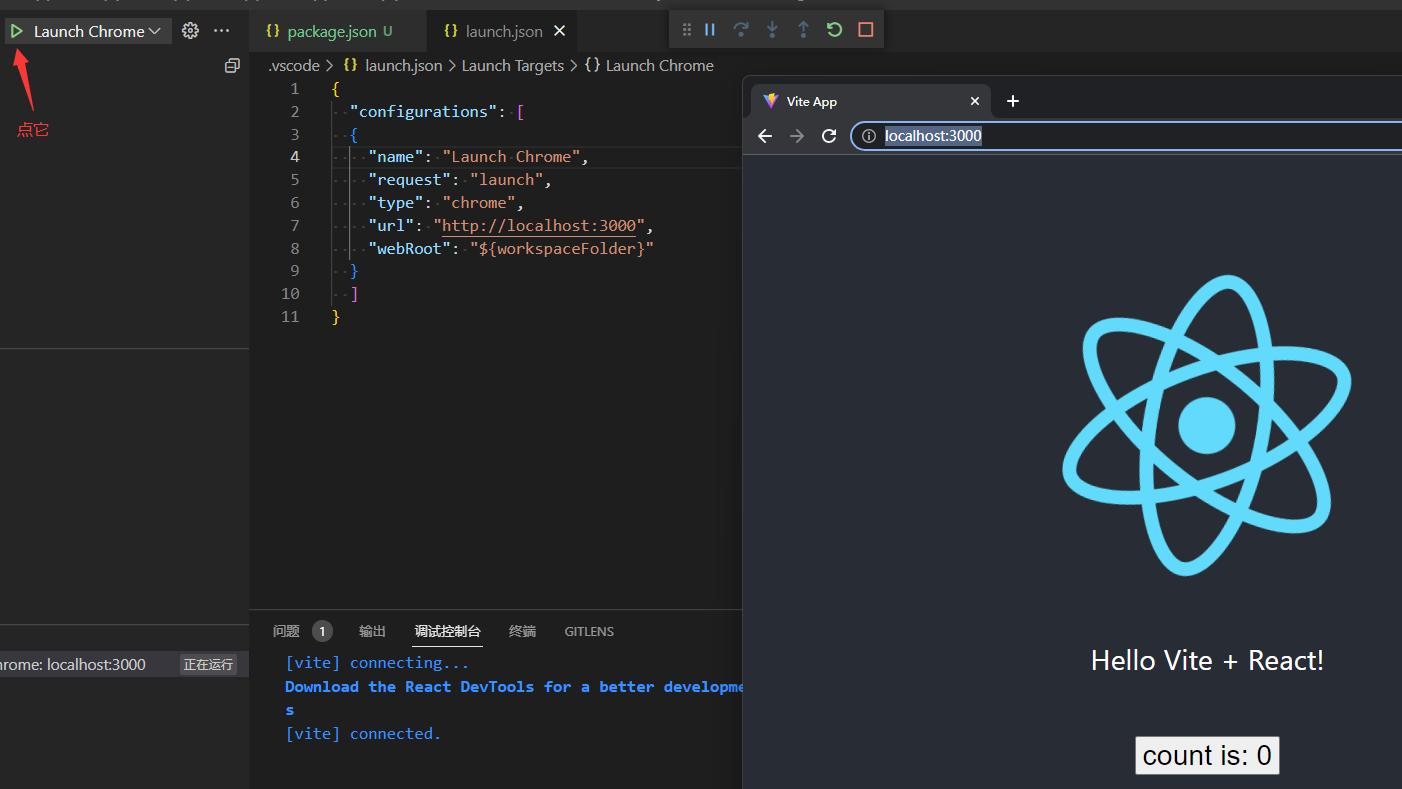
- 在代码处打断点,然后点击刷新按钮,调用上下文、堆栈信息都会展示在左
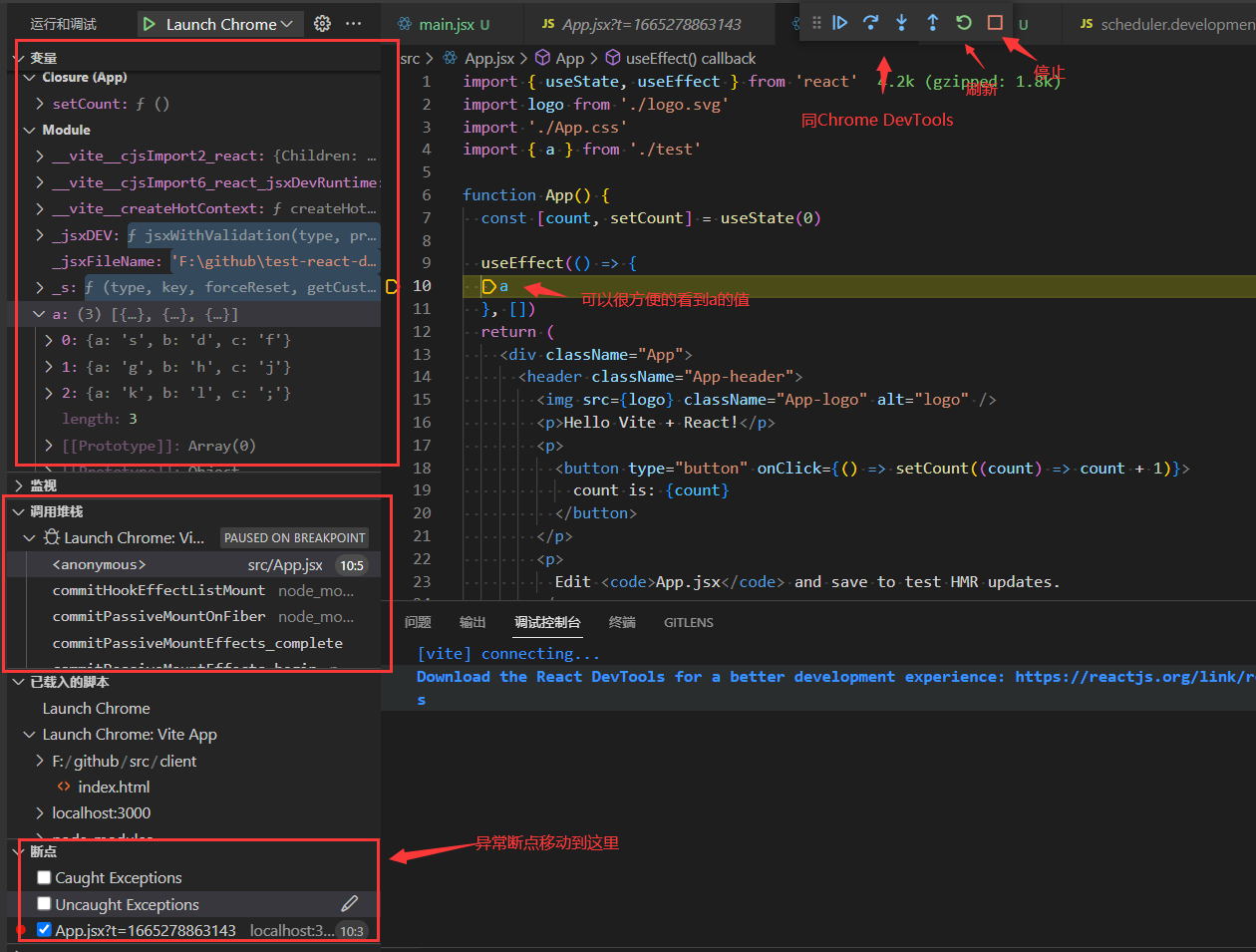
使用VSCode Debugger调试的好处
- 不用切换工具,边调试边写代码
- 边调试边写代码,直接知道属性值是什么,有哪些函数可以调用,所以ts会有属性名提示,但并不知道属性值是什么
为什么Chrome DevTools和VSCode debugger都可以调试网页
调试协议相同,都是CDP,通过对接CDP调试网页,只不过VSCode debugger多一层Debug Adapter Protocol转换
VSCode Debugger配置详解
launch.json文件可以不用自己创建,可以直接点击Debug窗口的create a launch.json file快速创建
launch/attach
我们知道调试就是把浏览器跑起来,并访问目标网页,这时候会有一个ws的调试服务,通过frontend的ws客户端连接上这个服务,就可以进行调试了。
launch就是把url对应的网页跑起来,指定调试端口,然后frontend会自动attach到这个端口上,而如果已经有了调试模式跑的浏览器了,只需要通过attach直接连接
为chrome配置调试模式
添加remote-debugging-port=9222
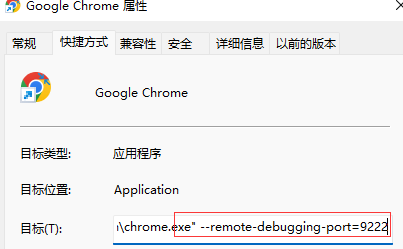
关闭浏览器后重新打开,在地址栏输入chrome://version,命令行出现remote..就说明配置成功

浏览器访问localhost:9222/json
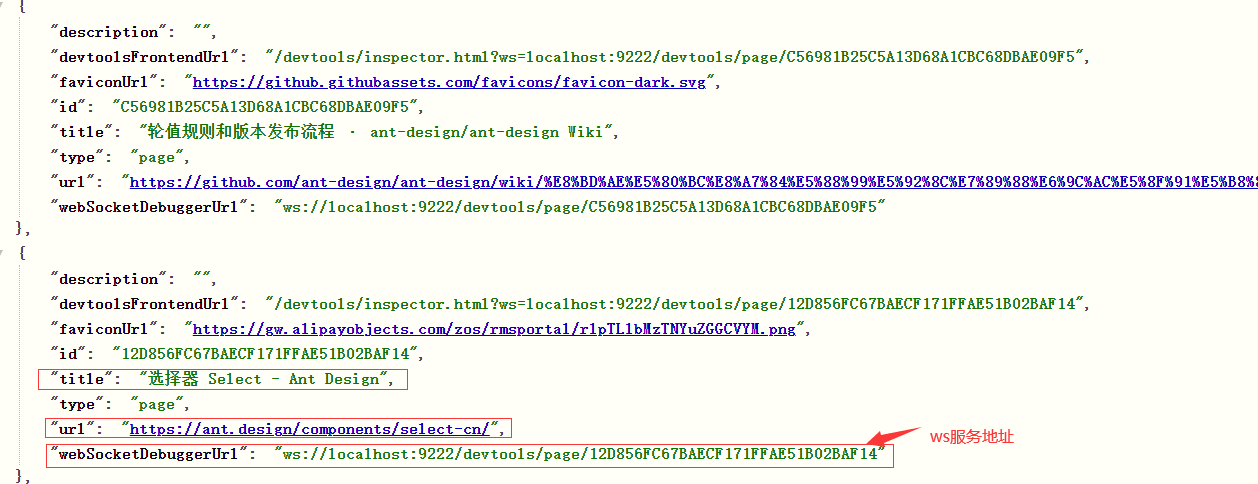
每个页面是单独的ws服务,因为每个页面调试都是独立的
VSCode debugger添加一个attach的Chrome Debug配置,启动之后就可以看到所有的ws调试服务
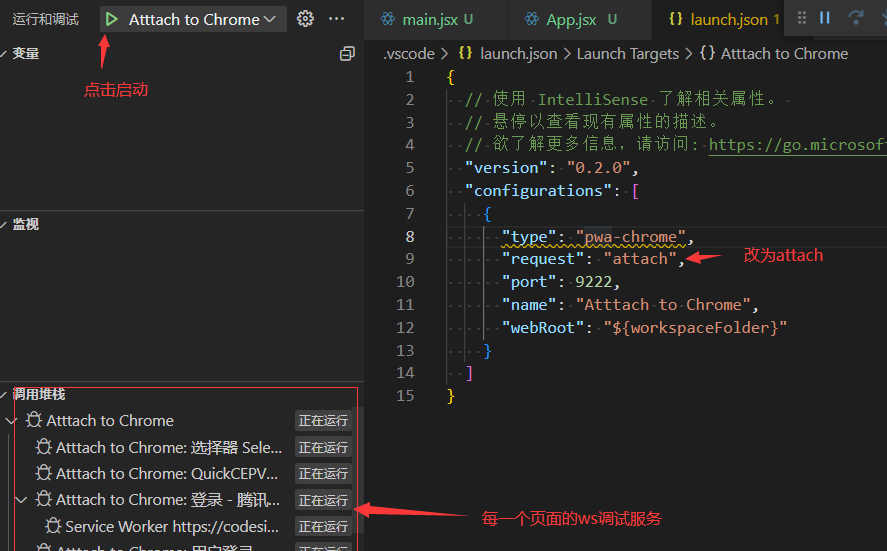
sourcemap的原理和作用
sourcemap是关联编译后的代码和源码的,通过一个个行列号的映射,比如编译后的代码的第3行第4列对应源码里的第8行第5列这种,叫做一个mapping
sourcemap格式如下:
{
version : 3,
file: "out.js",
sourceRoot : "",
sources: ["foo.js", "bar.js"],
names: ["a", "b"],
mappings: "AAgBC,SAAQ,CAAEA;AAAEA",
sourcesContent: ['const a = 1; console.log(a)', 'const b = 2; console.log(b)']
}
- file:文件名
- sourceRoot:源码根目录
- names:转换前的变量名
- sources:源码文件,可能有多个,因为编译产物是通过多个源文件合成的,比如webpack打包会将多个js文件打包成一个文件
- sourcesContent:是每个sources对应的源码内容
- mappings:一个个位置映射,通过分号
;和逗号,分割,;代表一行,这样就免去行的映射,,代表行里面的位置映射
各种调试工具一般都支持sourcemap的解析,只需要在文件末尾加上一行//@ sourceMappingURL=/path/to/source.js.map,调试时就会自动关联到sourcemap 
开发时使用sourcemap来调试,生产时不会,但需要报错时定位到源码位置,一般通过错误管理平台进行收集
sourcemap只是位置的映射,可以用在任何代码上,比如TS、JS、CSS等,而且TS类型也支持sourcemap,只需要配置tsconfig.json 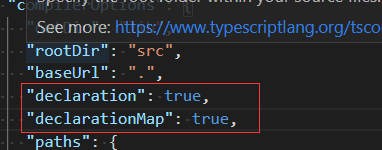 指定declaration 会生成 d.ts 的声明文件,还可以指定 declarationMap 来生成 sourcemap,这样在VScode中可以直接点击某个类型来跳转到源码对应的地方
指定declaration 会生成 d.ts 的声明文件,还可以指定 declarationMap 来生成 sourcemap,这样在VScode中可以直接点击某个类型来跳转到源码对应的地方
sourcemap的生成
略过
webpack的sourcemap配置
配置规律:其实是集中基础配置的组合,将eval、nosources、cheap、module等按照规律组合起来,就是一个配置
正则^(inline-|hidden-|eval-)?(nosources-)?(cheap-(module-)?)?source-map$
eval
在js中,eval主要用来动态执行js代码,如下
eval(`
function add(a, b) {
return a + b;
}
add(1,2)
//# sourceURL=wangxiang.js
//# sourceMappingURL=wangxiang.js.map
`)
通过在尾部添加//# sourceURL=xxx.js,可以将代码添加到sources中,并且可以通过/# sourceMappingURL=xxx指定 sourcemap 来映射到源码
webpack就是利用eval这个特性来优化sourcemap生成的性能,主要是快,不用生成mapping
source-map
此配置用来生成独立的sourcemap文件,可以关联也可以不关联,比如加上hidden就是不关联,如生产环境不需要关联sourcemap,但上传错误管理平台需要生成sourcemap文件,用hidden就可以
...
devtool: 'hidden-source-map'
...
cheap
sourcemap慢主要是生成mapping比较慢,因为会映射到行和列,但一般只需要映射到行就行,这时候就可以用cheap
module
webpack会对一个模块进行多次处理,比如经过loader A做一次转换,经过loader B再做一次转换,之后打包在一起,每次转换都生成sourcemap,就是会生成多个sourcemap
nosources
sourcemap里有sourceContent部分,直接把源码贴在这里,这样的好处是根据文件路径找不到文件也可以映射,但这样会增加sourcemap的体积,如果确定根据文件路径能找到源文件的话,就不用生成sourceContent,文件也会小很多
调试React代码
需要sourcemap,但通过npm下载的react、react-dom都不带sourcemap,所以需要下载React源码自己build生成sourcemap
下载react源码
git clone https://github.com/facebook/react改造build过程,添加sourcemap配置
在scripts/rollup/build.js中添加sourcemap配置
... return { file: outputPath, format, globals, freeze: !isProduction, interop: false, name: globalName, sourcemap: false, esModule: false, sourcemap: true }; ...执行npm run build
此时执行还是会报错:某个转换的插件没有生成sourcemap

因为构建过程会进行多次转换,会生成多次sourcemap,然后把sourcemap串联起来就是最终的sourcemap,如果中间有一步转换没有生成sourcemap,断掉了就没法把sourcemap串联起来。
解决方法:将没有生成sourcemap的几个插件注释掉
注释插件
build中找到getPlugins方法,将5个插件注释
再次执行npm run build ,即可打包出带有sourcemap的react包
直接将打包后的react和react-dom包丢到node_modules下,是不能直接调试react源码的,因为webpack打包并没有关联react相关包的sourcemap,只能映射到react-dom.development.js而不能进一步映射到源码
解决方法:
- 添加sourcemap配置,xxx-module-source-map加上module可以读取和关联loader的sourcemap,从而关联到源码,但webpack配置麻烦
- 不打包react和react-dom包,用script标签引入,浏览器会解析各自的sourcemap,进而映射到源码
create-react-app脚手架创建的项目要么执行npm run eject弹窗webpack配置去修改externals,要么使用custom-cra修改配置
// config-overrides.js const { override, overrideDevServer, addWebpackAlias, addLessLoader, addWebpackExternals, fixBabelImports, } = require("customize-cra"); module.exports = { webpack: override( // 不做打包处理cdn直接引用 addWebpackExternals({ react: 'React', 'react-dom': 'ReactDOM' }) ... )}将react.development.js和react-dom.development.js和对应的sourcemap文件放在public下,在index.html中引入
... <script src="./react.development.js"></script> <script src="./react-dom.development.js"></script> ...这时候再次点击调试,可以看到调用栈直接定位到了本地的react项目下,此时就是直接调试react源码
.
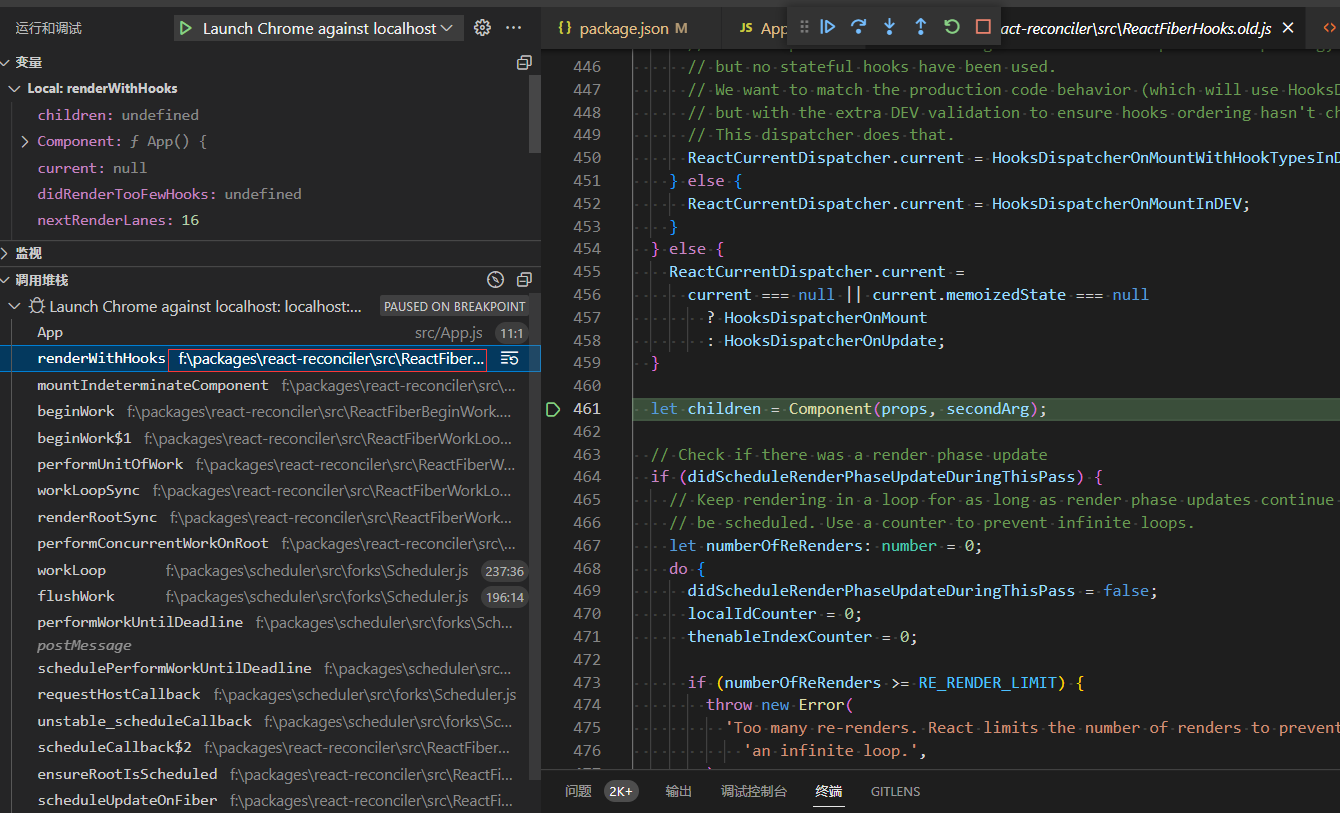
此时因为本地clone下来的react项目和当前调试项目不在一个workspace下,VSCode不会直接定位到react源码项目,将react项目添加到同一个workspace中即可
京ICP备2022027737号
Copyright © 2022 - present @wangxiang